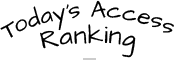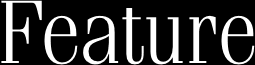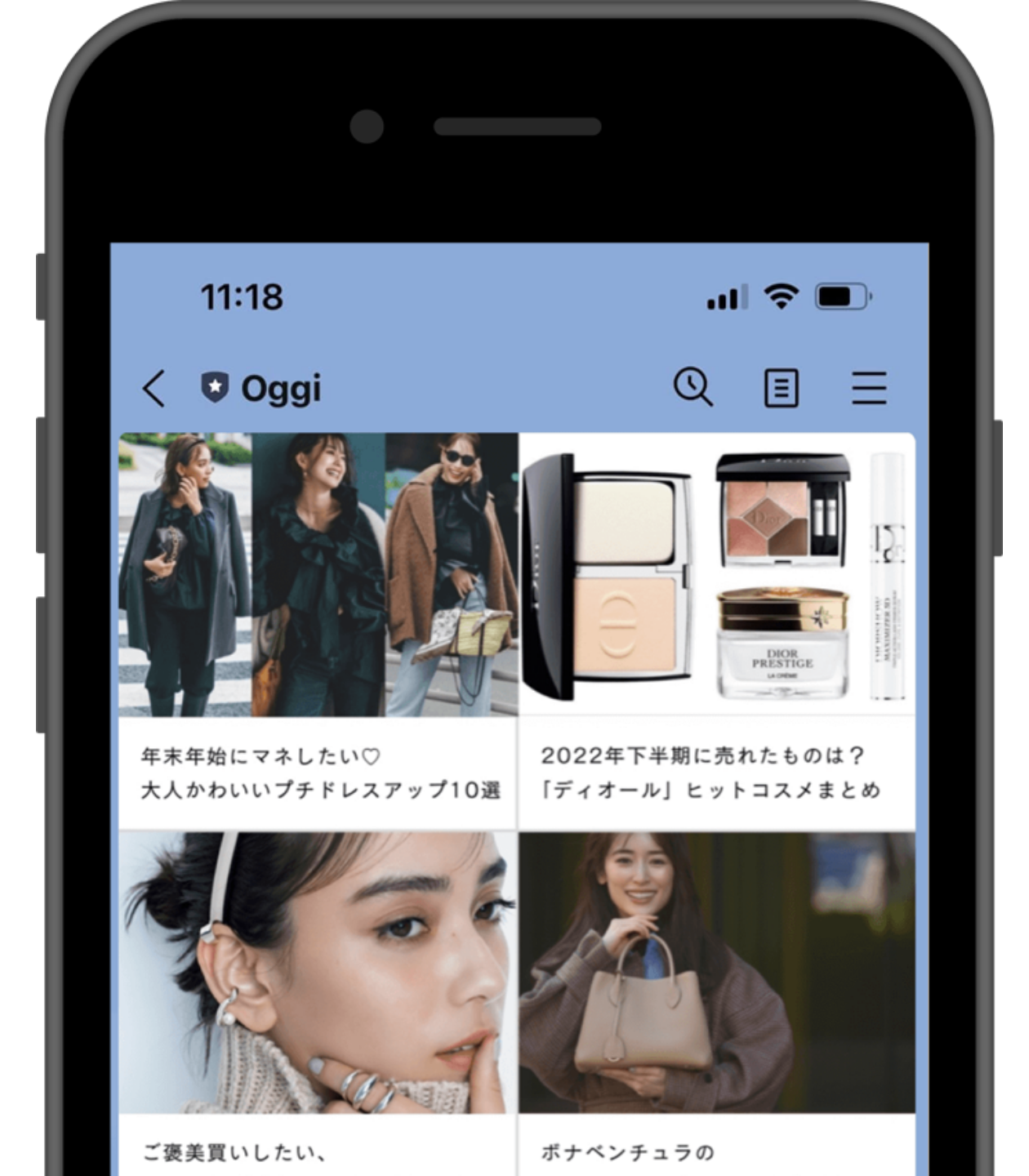目次Contents
「LINEグループを削除」したいけど…
いつの間にか増えていく「LINEグループ」。ですが、今はまったくやりとりがなかったり、お付き合いが変わりそろそろ抜けたいなぁと思ったりすることってありますよね。ですが、「LINEグループ」を整理したいと思っても、なかなか自分からは抜け出しづらいし、他の人にバレちゃうのかな… と気になる方も多いはず。
本記事では、「LINEグループを削除」する方法や相手への通知有無、削除する際の注意点について、丁寧に解説します。いざという時に知っておくと良い情報ですよ!
厳密に言うと「LINEグループを削除」する方法は、残念ながらないのが現状。ですが、LINEグループの退会機能を利用し、グループメンバー全員が退会をし、実質的に利用できない状態を作ることで、代替ができるんです。

「LINEグループを退会」するとどうなるの?
「LINEグループを退会」すると一体どのような事象が起きるのか、気になるところですよね。「LINEグループを退会」する方法は2つあります。自ら退会する方法と、他のメンバーから退会させられる方法です。前者と後者で、その後のLINE上の表示や、閲覧権などが異なりますのでチェックしましょう。
自ら「退会する」場合
「LINEグループを退会」すると、グループリストからそのグループ自体が消えてしまうので、トーク履歴はもちろん、アルバムやノートの閲覧などができなくなります。一方で、残っているメンバーのLINE上には存続しており、グループトーク上に、『XXX(自身のアカウント名)が退出しました』というメッセージが出るため、他のメンバーには退会したことが伝わってしまうので覚えておいてくださいね。
他メンバーに「退会させられた」場合
LINEグループの機能では、自身やグループ作成者の他、メンバー内の誰もが、他メンバーを退会させることが可能。自ら退会した場合と違って、誰かからグループを退会させられた場合は、グループリスト上からグループ自体が消えることはありません。過去のトーク履歴は閲覧可能となりますが、アルバムやノートの閲覧や、画像などの保存はできなくなってしまいます。
また、残っている他メンバーのグループトーク上には、『YYY(退会させたアカウント名)がXXX(退会させられたアカウント名)をグループから削除しました』と残るため、こちらも他メンバー全員が知る事となります。
グループトークの「削除」とは何が違うの?
グループトークを削除しても、「LINEグループを削除」したことにはなりません。これまでのトーク履歴や投稿された画像などは消えてしまいますが、グループ自体はまだ生きているので、アルバムやノートの閲覧は可能です。また、誰かが新たにメッセージを送信すれば表示されます。
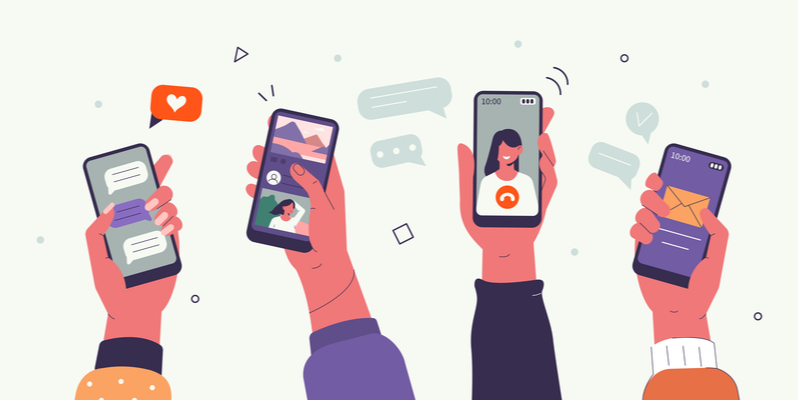
完全に「LINEグループを削除」する唯一の方法はコレ!
LINEグループ自体を利用できなくするためには、LINEグループの退会機能を活用し、グループメンバー全員が退会することが唯一の方法となります。まずグループメンバーを退会させ、最後に自分が退会する方法が最短です。
ただし上述した通り、グループ内の他者を退会させた場合は、その人のグループトークに過去のトーク履歴が残ることだけは補足しておきますね。
「LINEグループを削除」する具体的な手順
それでは、「LINEグループを削除」する具体的な手順について解説します!
手順1:他メンバーへグループ削除する旨を伝える
事前に他メンバーへ削除する旨を伝えておくと親切でしょう。なぜかというとグループを退会させた場合は、ノートやアルバムの利用、画像や動画の保存ができなくなるため、最初にメンバーへ通知し、データのバックアップ等を促しておく必要があるからです。そうすることで、後のやり取りがスムーズに進められますよね。
手順2:グループメンバーを全員退会させる
メンバーの了解が取れたら、以下の手順で自分以外のメンバー全員をグループから退会させます。iPhoneもAndroidも、基本流れは同じですので、ご心配なく。
【1】グループのトーク画面を開き、右上の『横三本線』をタップ
【2】上に横並びになっている『メンバー』をタップ
【3】画面右上にある『編集』をタップ
【4】メンバー名の左側に赤い『マイナスマーク』をタップ
【5】右側に出てくる『削除』をタップ
【6】『(メンバー名)をグループから削除しますか?』という確認が出たら、『はい』をタップ
【7】[1]~[6]の操作を、メンバー全員に対して行う
自分以外のメンバーを全員退会させられたら、グループ名の隣のメンバー数が(1)となります。また、もし招待中のアカウントがいたら、招待をキャンセルすることも忘れないで下さいね。
手順3:最後に自分も退会する
メンバーを全員退会させた後は、最後に自分も退会し、作業完了です。
【1】グループのトーク画面を開き、右上の『横三本線』をタップ
【2】上に横並びになっている『退会』をタップ
【3】『グループを退会しますか?』という確認が出たら、『はい』をタップ
これで、グループにはメンバーが誰もいない状態となり、このグループLINEはこれ以上利用できなくなったので、実質的に「LINEグループは削除」されたことになります。もう一度同じメンバーでグループを作りたい場合は、新規作成するしかありません。また、再度作り直しても、当然、以前のグループトークの履歴やノート、アルバムのデータは引き継ぎされませんので、注意してください。

最後に
「LINEグループを削除」する方法は、全メンバーの退会が唯一の手段であることがお分かりいただけたでしょうか。「LINEグループを削除」したい理由は人それぞれあるかと思いますが、グループを退会すると、画像の保存やこれまでのノートやアルバムデータにもアクセスができなくなるため、注意が必要です。突然退会させられたら、困ってしまうメンバーも出てくる可能性があります。
事前にグループ削除をお知らせしデータのバックアップを促してあげれば円滑に進みますよね。「LINEグループの削除」をする作業自体は決して難しくありませんので、後からメンバーと揉めてしまうことのないようにきちんと手順を進めてみてくださいね!
TOP画像/(c)Shutterstock.com